Mainos
IPhonen automatisoimiseksi tarjolla olevat sovellukset ja vinkit eivät ole yhtä vahvoja kuin sovellukset Näppäimistö Maestro Automatisoi kaikki Mac-tietokoneesi näppäimistö Maestro -sovelluksella [Mac]Olen kirjoittanut useita artikkeleita Mac-automaatiosta, mukaan lukien MUO Automation Guide -oppaasta aloittamiseen Applen Automatorin ja sisäänrakennetun OS X -ominaisuuksien avulla älykkäiden kansioiden, soittolistojen, albumien ja postilaatikoihin. Mutta... Lue lisää ja Pähkinänruskea Hazel - Suorittaa tehtäviä Mac-tietokoneellasi, joten sinun ei tarvitse tehdäOlen aiemmin kirjoittanut koko MUO-oppaan Applen älykkäiden kansioiden ja Automator-ohjelman käytöstä, mutta a klassinen kolmannen osapuolen sovellus nimeltään Hazel on yksi henkilökohtaisista automaatioassistentteistani, joka toimii tausta,... Lue lisää tehtävien automatisoimiseksi Macilla, mutta on joitain iPhonen ominaisuuksia ja sovelluksia, jotka voivat auttaa sinua päivittäisessä rutiinissasi, jos otat aikaa niiden asettamiseen.
Sinun ei tarvitse jailbreakia automatisoidaksesi tehtäviä, vaan sinun on selvitettävä, mitkä ovat automaatiotarpeesi, ennen kuin päätät, mitkä ominaisuudet ja sovellukset voivat auttaa sinua.
Herätyskello
Aamurutiinisi alkaa herätyshälytyksellä, ja luultavasti tiedät, että iOS Clock -sovellus antaa sinun asettaa useita hälytyksiä. Käytän todella kahta hälytystä saadakseni poikani ja minä ulos ovesta - yhden heräämiseen ja toisen tarkkaan ajaksi, jonka meidän on oltava autossa saadaksemme hänet kouluunsa ajallaan. Voit merkitä hälytykset ja asettaa päivät, joiden haluat niiden alkavan.
Voit kokeilla lisää herätyskelloominaisuuksia Herätyskello (Ilmainen) tai Oma herätyskello (0,99 dollaria), jonka avulla voit asettaa kappaleen musiikkikirjastossa hälytykseksi ja tarkastella paikallisia sääolosuhteita.
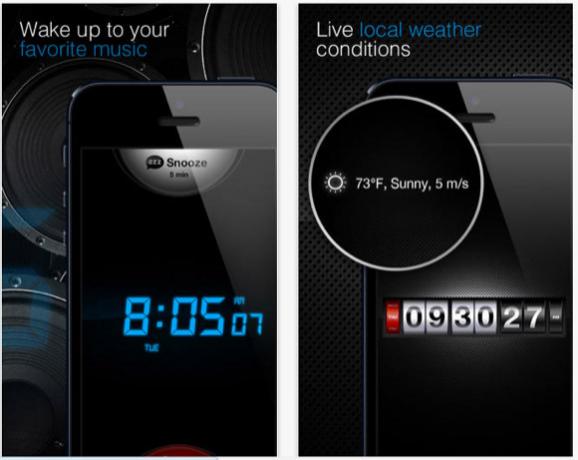
Jos haluat herätä aamuuutisia, harkitse lataamista NPR News Kuinka käyttää NPR: n ilmaista iPhone- ja iPod Touch -uutissovellusta Lue lisää (Vapaa), Tunneittain uutiset (0,99 dollaria) tai vastaava radioasemasovellus, ja perustaa alla selitetty Launch Center Pro -toiminto, joka lähettää sinulle ajoitetun hälytyksen avataksesi uutissovelluksesi määritettyyn aikaan ja päiväksi.
Ilmoituskeskus
Ilmoituskeskuksen ominaisuuksista voi olla hyötyä automaattisissa hälytyksissä ja viimeaikaisten sähköpostiviestien, kalenterimääritysten, tekstiviestien, sosiaalisen verkoston päivitysten ja vastaavien nopeasti tarkistamisessa. Useimmat iOS-sovellukset käyttävät ilmoituksia, mutta ehdotan, että avaat Asetukset> Ilmoitukset, ja muokkaa ilmoitusjärjestystä, josta haluat ilmoittaa, suurimmasta vähiten tärkeään. IOS 7: n ilmoitukset luokittelevat hälytykset ja viestit All, Today ja Missed mukaan, jotta voit helposti aloita päiväsi käynnistämättä sovelluksia, vaan liu'uta avoimet ilmoitukset ja tarkista tämän päivän tapaamiset ja postia.
Automaattinen kahvinkeitin
Käytän WeMo-kytkintä, IFTTT Pane iPhone toimimaan IFTTT: n kanssaIFTTT on lyhenne sanasta "Jos tämä, niin se", ja se äänestetään kuten sanan "lahja" jälkimmäinen osa. Palvelu lupaa laittaa verkon toimimaan puolestasi käyttämällä ... Lue lisää ja Wemo iPhone -sovellus (Ilmainen) käynnistääksesi automaattisesti (tai manuaalisesti) kuuman veden potin joka aamu.
Siellä on myös WeMo IFTTT -toiminto jota voit käyttää laitteen käynnistämiseen poissa kotoa. Tämä tarkoittaa tekstiviestin lähettämistä erityiseen IFTTT-puhelinnumeroon, joka laukaisee liitetyn WeMon Wi-Fi: n kautta.
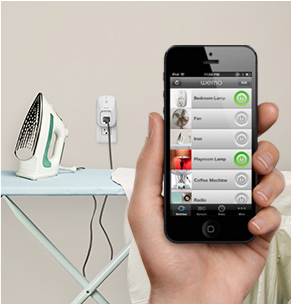
Paikkatieto
Jos olet kuin minä ja tarvitset muistutuksia vähemmän rutiinitehtävistä, saatat löytää Applen Location Aware -ominaisuus Kuinka asettaa sijaintihälytyksiä iPhonen muistutuksissaAseta sijaintiperusteiset hälytykset iOS-muistutussovelluksella ja älä koskaan unohda ostaa leipää tai poimia pakettia enää koskaan. Lue lisää sen muistutussovelluksessa hyödyllinen. Voit tosiasiallisesti asettaa muistutuksia GPS-sijaintien perusteella, kuten saapuessasi töihin, ruokakauppaan tai saapuessasi takaisin kotiin. Aiemmin olemme selittäneet, miten sijaintihälytykset määritetään Tämä artikkeli Kuinka asettaa sijaintihälytyksiä iPhonen muistutuksissaAseta sijaintiperusteiset hälytykset iOS-muistutussovelluksella ja älä koskaan unohda ostaa leipää tai poimia pakettia enää koskaan. Lue lisää .

Muista, että sijaintitietoisuuden käyttäminen saa laitteen ajoittain tarkistamaan sijaintinsa, jotta se tietää milloin olet määränpäässäsi.
Käynnistä Center Pro
Yksi harvoista sovelluksista, jotka yrittävät tuoda automaation iPhoneen, on Käynnistä Center Pro ($3.99). minä arvosteli tämän sovelluksen Tee vähemmän salakuuntelu käyttämällä Launch Center Prota [iPhone]Käytän iPhoneni useita kertoja päivässä erilaisiin tarkoituksiin, joten jokainen tapa, jolla voin löytää vähemmän napauttamalla ja suorittamalla toimia muutamassa vähemmässä vaiheessa, on tärkeä päivittäiselle työnkululleni ... Lue lisää yli vuosi sitten, mutta nyt se sisältää aikataulutusominaisuuden, jota voidaan käyttää joko käynnistämään tuetut sovellukset iPhonessa tai lähettämään hälytys ja käynnistyspainike.
Käytän muutamia ajoitettuja ilmoituksia, esimerkiksi tarkistaakseni PayPal-tilini viikossa ja tarkistaakseni Pocket-tiliini tallennetut artikkelit. Lisää automaattinen käynnistys tai hälytys koskettamalla plus-painiketta + Tuoda markkinoille avata Action Composer. Napauta seuraavaksi Asennetut sovellukset. Launch Pro -tuetussa sovelluksessa on nuolen nimensä oikealla puolella, mitä seuraa heidän kytketyt toiminnot.
Voit esimerkiksi asettaa automaation tarkistamaan iTunes Storen määritetty osio joka viikko. Valitsemasi toiminto lisätään aloitusnäyttöön. Jos haluat ajoittaa tämän toiminnon, sinun on napautettava sovelluskuvaketta muokkaustilassa, joka tuo esiin asetukset.
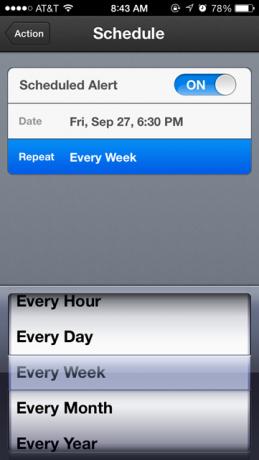
Alla vaihtoehdot, kosketa Ajoittaa -painike asettaaksesi ajan, jonka haluat hälytyksen tai käynnistyksen tapahtuvan. Voit valita, että toiminto toistetaan joka tunti, päivä, viikko, kuukausi tai vuosi. Voit myös mukauttaa toiminnon kuvaketta ja nimeä.

Jos haluat luoda useita automaattisia hälytyksiä, sinun kannattaa määrittää Käynnistä ryhmä etusivulla, jotta voit jättää tilaa manuaalisesti käynnistettäville toimille. Muita automaattisen toiminnan ideoita ovat iPhonen näytön kirkkauden asettaminen eri päiväaikoiksi tai toimintojen asettaminen usein kutsuttuihin yhteystietoihin tai säilytettyihin tekstiviesteihin.

EasilyDo
EasilyDo (Free) on toinen sovellus, joka voi olla automaattinen henkilökohtainen avustajasi. Se voi esimerkiksi pitää sinut tulevien syntymäpäivien ja kalenterien tapaamisten päällä, tarjota kartto-ohjeita ja lähellä olevia pysäköintipaikkoja, lisätä äskettäin soitetut puhelinnumerot yhteystietoluetteloosi, ja ilmoita sinulle, kun saat sähköposteja nimetyltä henkilöltä tai jotka sisältävät tiettyjä avainsanoja.
Jos haluat käyttää EasilyDo-sovellusta, ohjaa sovellusyhteys sähköpostisi, sosiaalisen verkostoitumisen ja pilvitallennustilien, kuten iCloudin, Gmailin, Dropboxin ja Evernoteen, tiliin. EasilyDo käyttää näitä yhteyksiä suorittamaan erilaisia toimintoja, jotka valitset ja otat käyttöön. Voit esimerkiksi ottaa toiminnon käyttöön, jossa EasilyDo tarjoaa automaattisesti karttasuuntien saamisen, kun olet enemmän kuin yhden mailin päässä kotoa.

EasilyDo tarjoaa automaattisesti lisätäksesi niiden postin vastaanottajien yhteystiedot, jotka eivät ole tällä hetkellä Yhteystiedoissasi, tai kun saat lähetysvahvistuksen, sovellus voi seurata paketin tilaa.
EasilyDo: lla on kymmeniä automatisoituja toimia, jotka toimivat sinulle taustalla. Ainoa mitä sinun tarvitsee tehdä, on määrittää ne ja antaa sovelluksen lähettää sinulle ilmoituksia. EasilyDo voi säästää sinulle vaivaa suorittamalla paljon napauttamalla ja tarkistamalla tarvittavia tietoja päivittäisessä rutiinissasi.

Rahoitustilien tasapainotus
Talouden seuraamisen kannalta iPhone voi säästää aikaa ja rahaa. Mutta jos rahoitustilien tasapainotus on työläs, sinun kannattaa ehdottomasti tutkia käyttöä Minttu. Tämä palvelu voi ladata kaikki pankki- ja luottokorttitapahtumasi sekä muut online-tilit, joihin se on yhteydessä.
Sinä tai kukaan muu ei voi käyttää rahapajaa lisätäksesi tai ottaa rahaa. Sen sijaan rahapaja seuraa kulujasi, antaa sinun asettaa budjettiluokkia ja voi lähettää hälytyksiä, kun budjetti on ylittynyt tai kun tilisi alittavat määritetyn summan. Voit käyttää Mint iOS -sovellus (Ilmainen), jotta voit tarkistaa tapahtumasi, kun olet menettänyt rahaa.

Aiemmin meillä on arvosteli Mint for iPhone 3 parasta ilmaista henkilökohtaisen rahoituksen hallintaa iPhonelle Lue lisää yhdessä kahden muun samanlaisen sovelluksen kanssa, ja myös selitetty kuinka määrität budjetin Mint-palvelun avulla Kuinka käyttää rahapajaa hallitaksesi budjettiasi ja menojasi verkossa Lue lisää .
Säästä aikaa automatisoimalla
Tehtävien automatisointi iPhonellasi tai jopa Macillasi ei välttämättä näytä vaivan arvoiselta, jotta ominaisuudet, sovellukset ja palvelut saadaan toimimaan haluamallasi tavalla, mutta huomaat, että pitkällä aikavälillä rutiinitehtävien automatisointi voi säästää aikaa ja tehdä sinusta enemmän tehokas.
Kerro meille, mitä mieltä olet näistä ehdotetuista automaatioista ja mitä samanlaisia sovelluksia, hakkereita ja palveluita käytät.
Bakari on freelance-kirjailija ja valokuvaaja. Hän on pitkäaikainen Mac-käyttäjä, jazz-musiikin fani ja perheen mies.


